Un site internet pensé pour les professionnels du bien-être coach et thérapeutes, en accord avec vos valeurs et votre image
Votre site internet devient le prolongement de votre pratique.
Design, structure, contenu, tout est pensé pour refléter votre posture professionnelle, inspirer confiance et faciliter la prise de contact.
Création d’un site 100 % sur-mesure, à la hauteur de votre image, de votre expertise et de votre singularité.
ttc
Un site vitrine et blog personnalisable, construit à partir d’un modèle flexible qui reflète votre image.
ttc
Une page unique pour présenter votre activité et vos services avec clarté et professionnalisme.
Un moment d’échange gratuit pour mieux comprendre vos besoins, répondre à vos questions
ttc / mois
Une formule simple et efficace pour garder votre site à jour, sans que vous ayez à vous en occuper.
ttc / mois
Une protection renforcée pour votre site, nous intervenons rapidement en cas de problème.


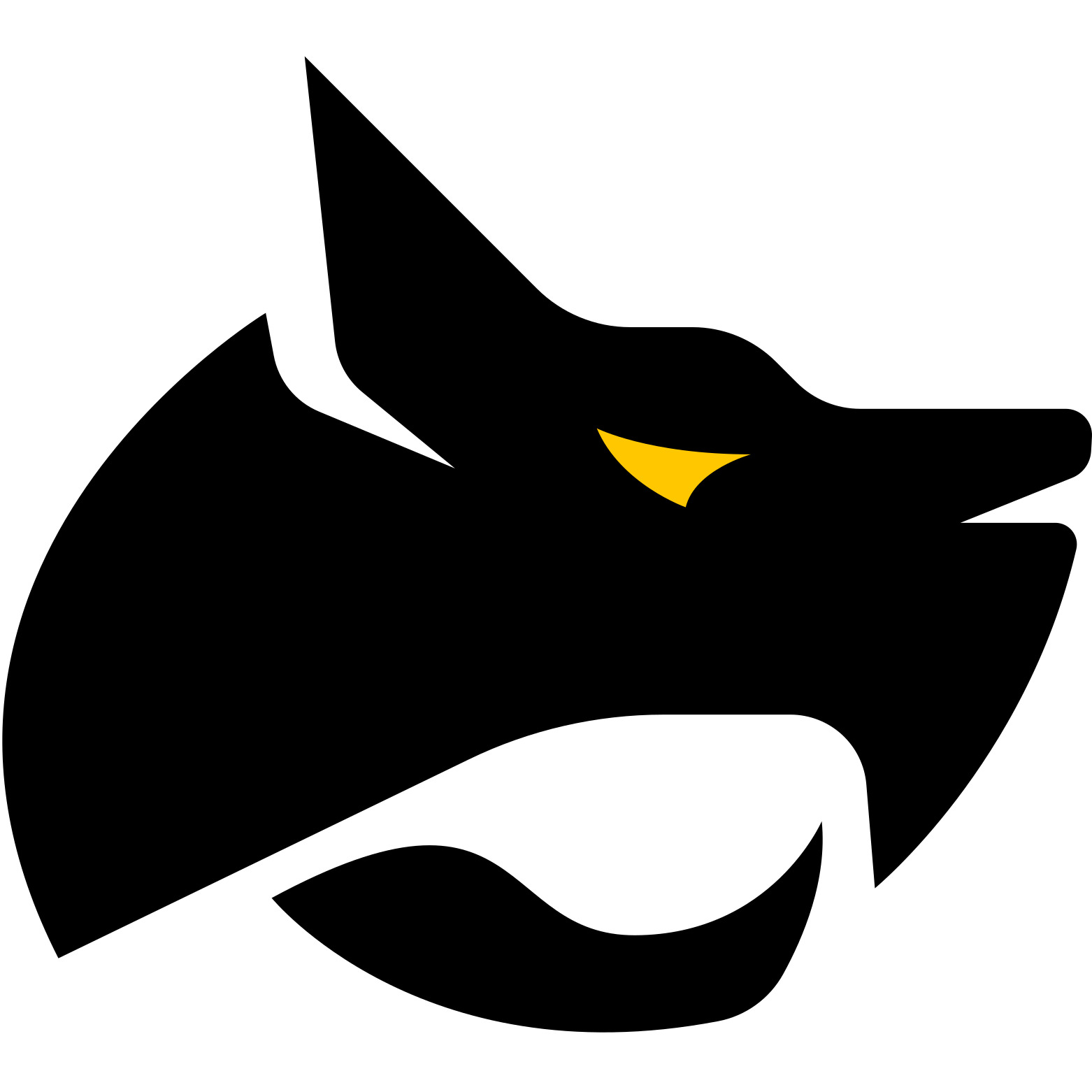
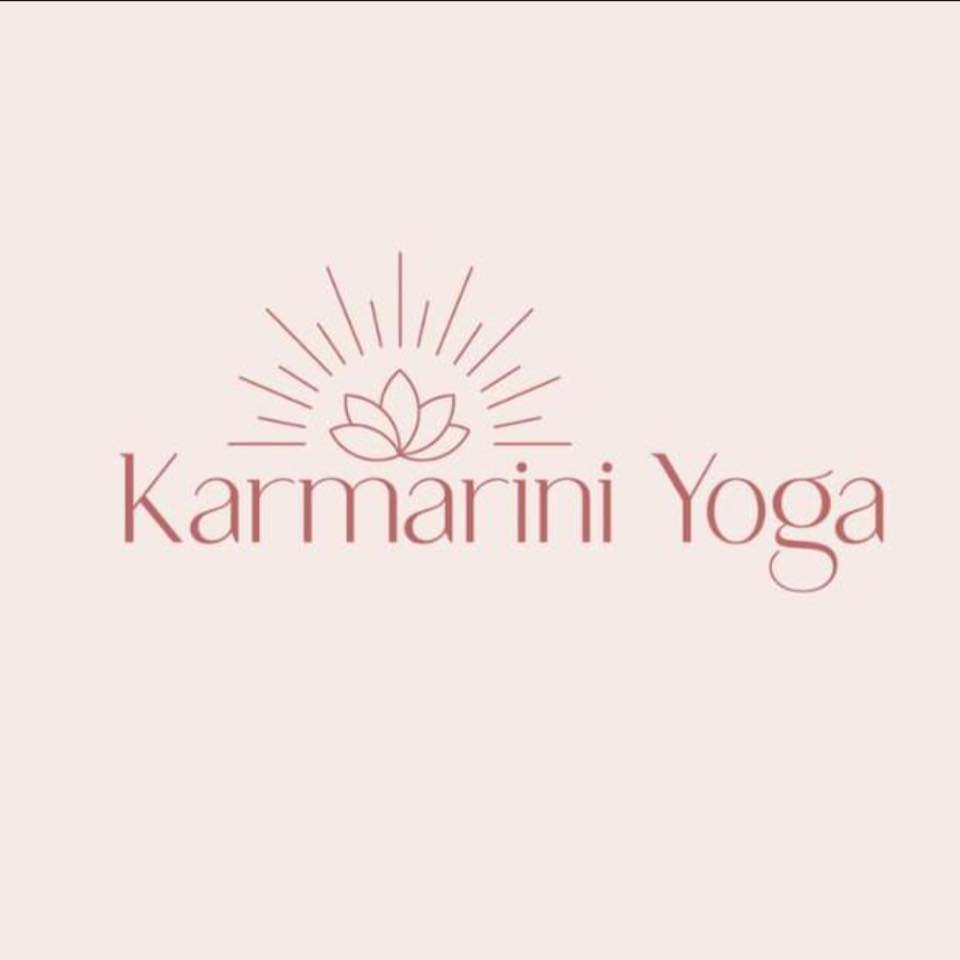
En moyenne nous développons nos sites internet entre 2 à 3 semaines.
Cette durée dépend bien évidemment du projet. Nous mettons l’accent sur la qualité et votre satisfaction et nous adaptons notre processus de développement en conséquence.
Pour créer votre site internet, nous avons besoin de quelques informations sur votre entreprise. Cela nous permettra de quantifier le nombre de page à produire.
Nous demandons généralement des inspirations, les textes et des photos.
Mais pas d’inquiétude, nous pouvons vous accompagner sur ces sujets si vous n’avez pas ces éléments à votre disposition ou le temps pour les produire.
Les frais d’hébergement et de nom de domaine ne sont pas inclus, mais nous vous guidons pour choisir les bons outils au meilleur prix.
Après validation du cahier des charges, nous vous fournirons une estimation des coûts annexes liés à ces services.
Tout à fait ! Cela n’est pas obligatoire, mais nous proposons effectivement un suivi technique pour vous accompagner dans la prise en main de votre nouveau site web.
Apres la livraison, une formation gratuite vous est proposé pour apprendre à utiliser Elementor et WordPress ainsi qu'un SAV technique de 6 mois.
Le pack 5 pages inclut toutes les pages essentielles pour présenter votre activité de façon complète.
Comme par exemple : une page d’accueil, une page « Qui suis-je ? », une page dédiée à vos services, une page de contact, ainsi qu’un blog pour partager vos actualités et informations importantes.
L’offre template repose sur un modèle préconçu, personnalisé à votre image, rapide à déployer.
L’offre sur-mesure est entièrement conçue selon vos besoins, avec un design unique et des fonctionnalités personnalisées pour répondre parfaitement à votre activité.